
Obsah:
- Autor John Day [email protected].
- Public 2024-01-30 12:00.
- Naposledy zmenené 2025-01-23 15:06.

Každý vie, aké nepríjemné je to, keď im drobec spadne do klávesnice, a veľa ľudí netuší, ako tento problém vyriešiť. Ľudia používajú klávesnice doma, v škole, v práci atď. Vzhľadom na to, ako často používame počítače, je prirodzené, že naše klávesnice zachytia všetky formy odpadu pod nimi. Problém, ktorý predstavuje menej technicky zdatných ľudí, je ten, že nemusia vedieť, ako správne vyčistiť klávesnicu, alebo nevedia, ako odstrániť nečistoty spod klávesov, a preto táto príručka presne vysvetľuje, ako to urobiť..
Krok 1: Zhromaždite nástroje

Na začiatok by ste mali zhromaždiť správne nástroje. Primárnou položkou, ktorá je potrebná, by bolo niečo v zmysle plochého skrutkovača, noža alebo skutočne čokoľvek s malým plochým koncom. Prsty môžu byť náhradou, ale je oveľa jednoduchšie použiť namiesto toho nástroj. Medzi ďalšie položky patrí kefa, pinzeta, handra a vzduchová prachovka. Vysávanie sa neodporúča, pretože by mohlo dôjsť k poškodeniu klávesnice vytrhnutím klávesov. Upozorňujeme, že niektoré staršie počítače majú kľúče, ktoré nie sú určené na rozoberanie, ale väčšina novších počítačov má odnímateľné kľúče. Nakoniec by mal byť počítač pravdepodobne vypnutý, aby sa zabránilo nechcenému dianiu na obrazovke, ale dá sa to urobiť, keď je zapnutý.
Krok 2: Odstránenie kľúča
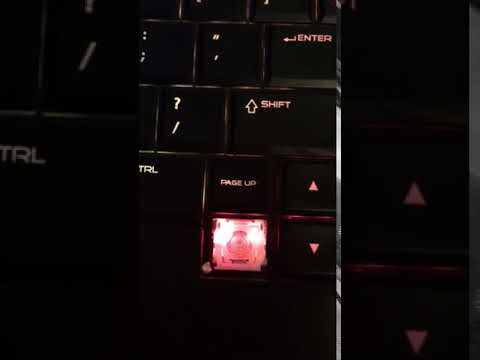
V prvej časti skutočného postupu vezmite skrutkovač, nôž alebo prst a zasuňte ho pod kľúč. Pomáha stlačiť susedný kláves pri vkladaní nástroja, aby nedošlo k poškodeniu kľúčov. Po vložení nástroja jemne zatlačte nahor, kým kľúč nevyskočí. Tento krok by mohol byť nervy drásajúci, pretože klávesy pri odpaľovaní zvyčajne praskajú, ale to je presne to, čo majú robiť.
Krok 3: Čistenie kľúča

Keď kľúč vyberiete, umiestnite ho niekam, kde sa nestratí. Ak čistíte viacero kľúčov súčasne, nevyberajte ich príliš veľa, pretože by mohlo dôjsť k strate správneho rozloženia kľúčov. Teraz začnite čistiť pod kľúčom kefkou alebo vzduchom a pinzetou odstráňte väčšie kusy odpadu, napríklad drobky. V prípade, že sa pod kľúčom nachádza lepkavá látka, ako je sóda, vypnite počítač a vyčistite ho handrou, ktorá bola veľmi mierne navlhčená teplou vodou. Ak je handra príliš mokrá, môže to mať za následok chybné kľúče alebo pokazený počítač. Aj keď počítač môže fungovať, ak je vysušený, je lepšie sa tejto situácii úplne vyhnúť.
Krok 4: Výmena kľúča
Nakoniec, keď je spodná strana vyčistená, vezmite kľúč, ktorý ste vybrali v prvom kroku, a nájdite na klávesnici jeho určenú polohu. Umiestnite ho pravou stranou nahor, kam patrí, a silno zatlačte, kým nezacvakne späť na svoje miesto. Opakujte postup s každým ďalším kľúčom, ktorý je potrebné vyčistiť, a dávajte pozor, aby ste kľúče nestratili
Krok 5: Aplikácia tejto zručnosti
Teraz, keď je klávesnica vyčistená, je teraz možné začať pracovať bez toho, aby vám ten nepríjemný drobček prekážal alebo sa vám medzerník držal „bez dôvodu“. Aplikujte túto zručnosť na pracovisku alebo na osobnom počítači, aby ste zabránili bolesti hlavy pri riešení problémov s ľuďmi, ktorí budú požadovať platbu za „opravu“.
Odporúča:
Ako používať klávesnicu a LCD s Arduino na výrobu kalkulačky Arduino .: 5 krokov

Ako používať klávesnicu a LCD s Arduino na výrobu kalkulačky Arduino: V tomto tutoriáli sa budem deliť o to, ako môžete s Arduino používať maticovú klávesnicu 4x4 a 16x2 LCD s Arduino a použiť ju na výrobu jednoduchej kalkulačky Arduino. Začnime teda
Ako čistiť a odstraňovať prach z počítača: 5 krokov

Ako čistiť a odstraňovať prach z počítača: !!! PRED KROKOM SI PREČÍTAJTE VŠETKY SLIDKY !!! ============================================= ========= Dobrý deň, vitajte pri možno najdôležitejšej veci, ktorú dnes uvidíte! Naučíme sa správne udržiavať li
Ako čistiť sietnicovú kameru Optos Daytona: 3 kroky

Ako čistiť sietnicovú kameru Optos Daytona: Ak na vašich sietnicových obrázkoch začína byť veľa bielych čiar, vyskúšajte tieto kroky pred zavolaním do servisu. Zaberie vám to asi 10 minút a môže vám to ušetriť tisíc dolárov alebo viac. TOTO MÔŽE ZRUŠIŤ VAŠU ZÁRUKU A MÔŽE POŠKODIŤ
Ako stimulovať klávesnicu: 8 krokov

Ako optimalizovať klávesnicu: Ste zaseknutí v nudnej starej klávesnici z 90. rokov? Chcete lacnú a chladnú klávesnicu s modrým podsvietením? Viac nehovorte … Ukážem vám, ako upgradovať vašu nudnú starú klávesnicu navodzujúcu spánok do ďalšieho storočia
Ako čistiť Macbook: 6 krokov

Ako čistiť Macbook: Macbook som si kúpil začiatkom roku 2008 a aby som sa vyhol normám bieleho plastu, vybral som si sexy čierny plastový model. Jeden problém je v tom, že táto vec je tukový magnet. Za posledných niekoľko rokov som zdokonalil spôsob, ako odstrániť mastnotu z
